Qu'est-ce que System Healer?
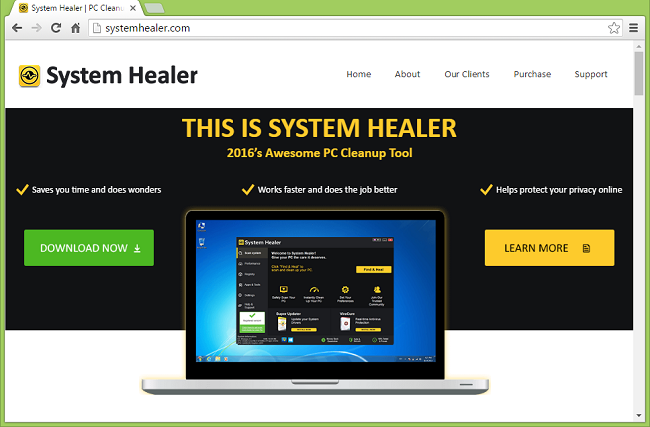
System Healer est présenté comme un optimiseur de PC qui utilise de nouvelles technologies avancées et surpasse tous les autres outils d'optimisation. Cependant, de nombreux utilisateurs d'ordinateurs qui ont System Healer sur leur PC ne sont pas très heureux de l'avoir. System Healer s'affiche souvent avec des notifications sur les erreurs système et invite les utilisateurs à passer à la version payante. Les erreurs ne sont souvent même pas réelles et les notifications sont destinées à effrayer les utilisateurs pour qu'ils achètent le programme. Si votre PC est affecté et que vous souhaitez désinstaller System Healer, veuillez vous référer au guide de suppression ci-dessous.
System Healer est-il un logiciel malveillant ?
System Healer est un scareware et un programme potentiellement indésirable (PUP). Les programmes effrayants informent les utilisateurs que certains problèmes ou virus sont détectés sur leurs ordinateurs et les incitent à acheter la version complète du programme. Les PPI sont des programmes qui sont généralement installés avec des logiciels gratuits que les utilisateurs obtiennent à partir de sites de téléchargement, si les utilisateurs ne font pas attention. Les PPI peuvent être utiles, mais ils visent avant tout à générer des revenus, et leurs utilisateurs doivent supporter des publicités, des pop-ups, de fausses notifications, etc.
Comment supprimer System Healer :
Démarrer en mode sans échec
 Windows XP,
Windows XP,  Windows Vista,
Windows Vista,  Fenêtres 7:
Fenêtres 7:
- Redémarrer le PC.
- Une fois que vous voyez un écran de démarrage, appuyez sur F8 jusqu'à ce qu'une liste d'options apparaisse.
- À l'aide des touches fléchées, sélectionnez Mode sans échec avec réseau.
- Presse Entrer.
 8 fenêtres,
8 fenêtres,  8.1 fenêtres,
8.1 fenêtres,  Fenêtres 10:
Fenêtres 10:
- maintenez Windows key
 et frapper X clé.
et frapper X clé. - Sélectionnez Fermer ou se déconnecter.
- Presse Shift touchez et cliquez sur Recommencer.
- Lorsqu'on vous demande de choisir une option, cliquez sur Options avancées => Paramètres de démarrage.
- Cliquez Recommencer dans le coin en bas à droite.
- Après le redémarrage de Windows et vous propose une liste d'options, appuyez sur F5 pour sélectionner Activer le mode sans échec avec la mise en réseau.
Utiliser un antivirus pour désinstaller System Healer
Téléchargez un programme anti-malware capable de trouver et de supprimer les scarewares.
Autre logiciel capable de se débarrasser de l'adware1 :
Norton (Windows, macOS, iOS, Androïd) Le lien peut ne pas fonctionner correctement si votre pays fait actuellement l'objet de sanctions.
Vous pouvez également désinstaller System Healer vous-même en suivant les instructions ci-dessous.
Désinstaller System Healer manuellement
Windows XP:
- Cliquez Accueil.
- Dans le menu Démarrer, sélectionnez Paramètres => Panneau de configuration.
- Trouvez et cliquez Ajouter ou supprimer des programmes.
- Recherchez System Healer dans la liste. Si vous trouvez l'application, mettez-la en surbrillance.
- Cliquez Effacer.
Windows Vista:
- Cliquez Accueil.
- Dans le menu Démarrer, sélectionnez Panneau de configuration.
- Trouvez et cliquez Désinstaller un programme.
- Recherchez System Healer dans la liste. Si vous trouvez l'application, mettez-la en surbrillance.
- Cliquez Désinstaller.
Fenêtres 7:
- Cliquez Accueil.
- Dans le menu Démarrer, sélectionnez Panneau de configuration.
- Rechercher et sélectionner Programmes et fonctionnalités or Désinstaller un programme.
- Recherchez System Healer dans la liste. Si vous trouvez l'application, mettez-la en surbrillance.
- Cliquez Désinstaller.
Windows 8 / Windows 8.1 :
- Maintenez la touche enfoncée Windows key
 et frapper X clé.
et frapper X clé. - Sélectionnez Programmes et fonctionnalités dans le menu.
- Recherchez System Healer dans la liste. Si vous trouvez l'application, mettez-la en surbrillance.
- Cliquez Désinstaller.
Fenêtres 10:
- Maintenez la touche enfoncée Windows key
 et frapper X clé.
et frapper X clé. - Sélectionnez Programmes et fonctionnalités dans le menu.
- Recherchez System Healer dans la liste. Si vous trouvez l'application, mettez-la en surbrillance.
- Cliquez Désinstaller.
Supprimer les fichiers, dossiers et clés de registre laissés par System Healer
Supprimez ces dossiers :
%ProgramFiles%\System Healer
Comment protéger votre PC contre System Healer et autres scarewares
- Obtenez un puissant logiciel anti-malware, capable de détecter et d'éliminer les PUP. Avoir plusieurs scanners à la demande serait également une bonne idée.
- Ne désactivez pas le contrôle de compte d'utilisateur et n'utilisez pas de compte administrateur dans Windows Vista et les versions plus récentes de Windows. Les logiciels malveillants peuvent faire beaucoup moins de dégâts sur les comptes invités qu'autrement.
- Téléchargez et utilisez Adblock, Adblock Plus, uBlock ou l'une des extensions similaires dignes de confiance pour bloquer les publicités de tiers sur les sites Web.
- Ne téléchargez pas de logiciels à partir de sites Web non vérifiés. Vous pouvez facilement télécharger des logiciels malveillants ; ou certains programmes indésirables pourraient être installés avec l'application.
- Lors de l'installation d'un logiciel gratuit ou d'un partagiciel, soyez raisonnable et ne vous précipitez pas dans le processus. Choisissez le mode d'installation personnalisé ou avancé, recherchez les cases à cocher qui vous demandent l'autorisation d'installer des applications tierces et décochez-les, lisez le contrat de licence utilisateur final pour vous assurer que rien d'autre ne sera installé. Vous pouvez bien sûr faire des exceptions pour les applications que vous connaissez et auxquelles vous faites confiance. S'il n'est pas possible de refuser l'installation de programmes indésirables, nous vous conseillons d'annuler complètement l'installation.